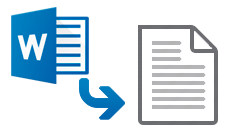
" Universaali kirjanpitojärjestelmä " tarjoaa ainutlaatuisen mahdollisuuden lisätä muita asiakirjoja asiakirjaan. Ne voivat olla kokonaisia tiedostoja. Kuinka lisätä toinen asiakirja asiakirjaan? Nyt tiedät sen.
Mennään hakemistoon "Lomakkeet" .
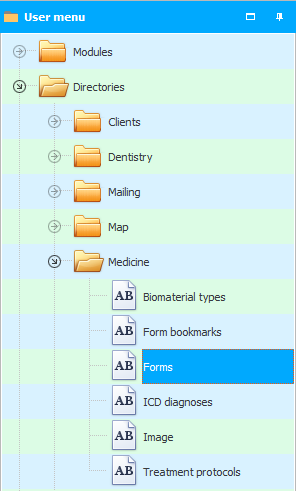
Lisätään ' lomake 027/y. Ote avohoidon sairauskortista .
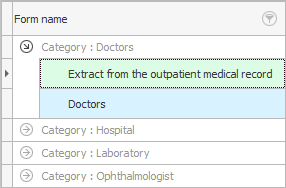
Joskus tiedetään etukäteen, että täytettävään asiakirjaan tulee sisällyttää muitakin asiakirjoja. Tämä voidaan konfiguroida heti asiakirjamallin luomisen yhteydessä. Pääsääntönä on, että lisätyt asiakirjat tulee täyttää samassa palvelussa.
Napsauta ylhäältä Toiminto "Mallin mukauttaminen" .

Oikeaan alakulmaan tulee kaksi osiota ' RAPORTIT ' ja ' ASIAKIRJAT '.
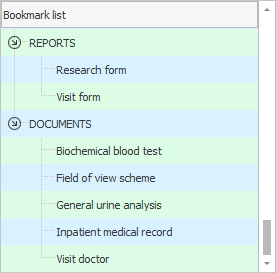
' RAPORTIT' -osio sisältää raportteja, jotka ovat kehittäneet ' USU' -ohjelman ohjelmoijat.
Ja ' DOKUMENTIT' -osiossa on asiakirjoja, jotka käyttäjät ovat itse rekisteröineet ohjelmaan.
Tarkemmin sanottuna tässä tapauksessa meidän ei tarvitse ennalta määrittää muiden asiakirjojen lisäämistä. Koska avohoidon potilaskertomuksen ote sisältää tutkimustulokset, jotka jaetaan myöhemmin potilaalle sairauden mukaan. Meillä ei ole aiempaa tietoa tällaisista tapaamisista. Siksi täytämme lomakkeen nro 027 / v eri tavalla.
Ja alustavissa asetuksissa näytämme vain , kuinka potilasta ja hoitolaitosta koskevat pääkentät tulee täyttää .
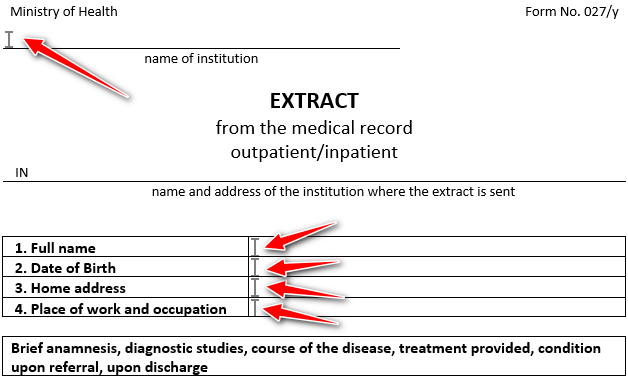

Katsotaanpa nyt lääkärin työtä lomakkeen 027 / v täyttämisessä - ote avohoidon potilaskertomuksesta. Voit tehdä tämän lisäämällä ' Potilaan kotiutuksen ' -palvelun lääkärin aikatauluun ja siirtymällä nykyiseen sairaushistoriaan.
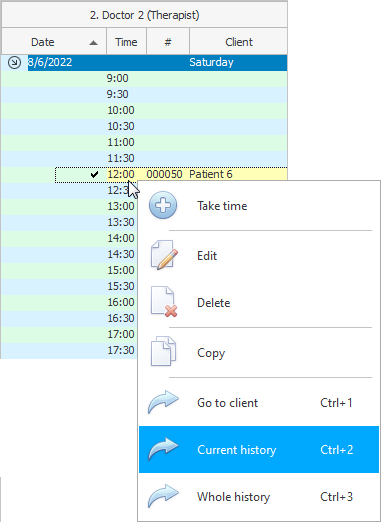
Välilehdellä "Lomake" meillä on tarvittava asiakirja. Jos palveluun on linkitetty useita asiakirjoja, napsauta ensin sitä, jonka kanssa työskentelet.
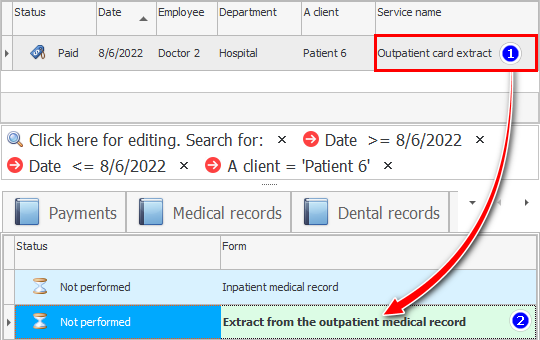
Täytä se napsauttamalla yläreunassa olevaa toimintoa "Täytä lomake" .

Ensin näemme lomakkeen nro 027 / v automaattisesti täytetyt kentät.
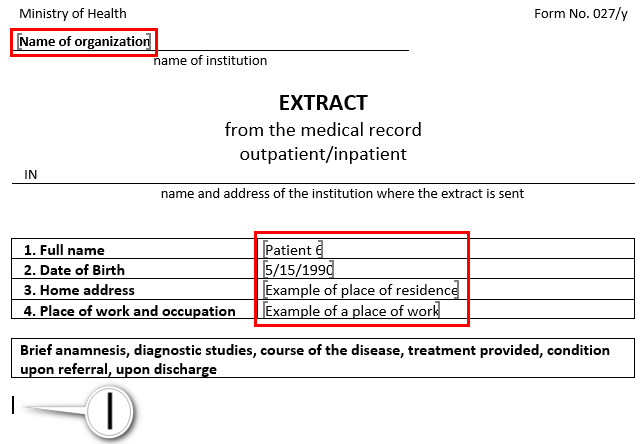
Ja nyt voit napsauttaa asiakirjan lopussa ja lisätä kaikki tarvittavat tiedot tähän otteeseen avo- tai sairaalapotilaan potilastiedot. Nämä voivat olla tuloksia lääkärikäynnistä tai erilaisten tutkimusten tuloksia. Tiedot lisätään kokonaisina asiakirjoina.
Kiinnitä huomiota ikkunan oikeassa alakulmassa olevaan pöytään. Se sisältää nykyisen potilaan koko sairaushistorian.
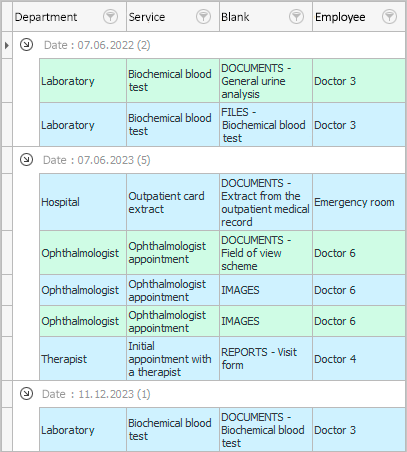
Tiedot on ryhmitelty päivämäärän mukaan. Voit käyttää suodatusta osaston, lääkärin ja jopa tietyn palvelun mukaan.
Jokainen sarake voidaan laajentaa tai supistaa käyttäjän harkinnan mukaan. Voit myös muuttaa tämän alueen kokoa käyttämällä kahta näytönjakajaa , jotka sijaitsevat tämän luettelon yläpuolella ja vasemmalla puolella.

Lääkärillä on mahdollisuus yhtä lomaketta täytettäessä lisätä siihen muita aiemmin täytettyjä lomakkeita. Tällaisilla riveillä on järjestelmän sana " DOKUMENTIT " nimen alussa " Tyhjä " -sarakkeessa.
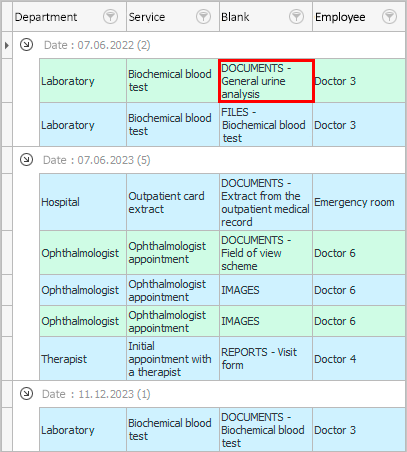
Kokonaisen asiakirjan lisäämiseksi täytettävälle lomakkeelle riittää, kun napsautat ensin lomakkeen paikkaa, johon lisäys tehdään. Napsauta esimerkiksi asiakirjan lopussa. Ja kaksoisnapsauta sitten lisättyä lomaketta. Olkoon se " Kurinalyysi ".
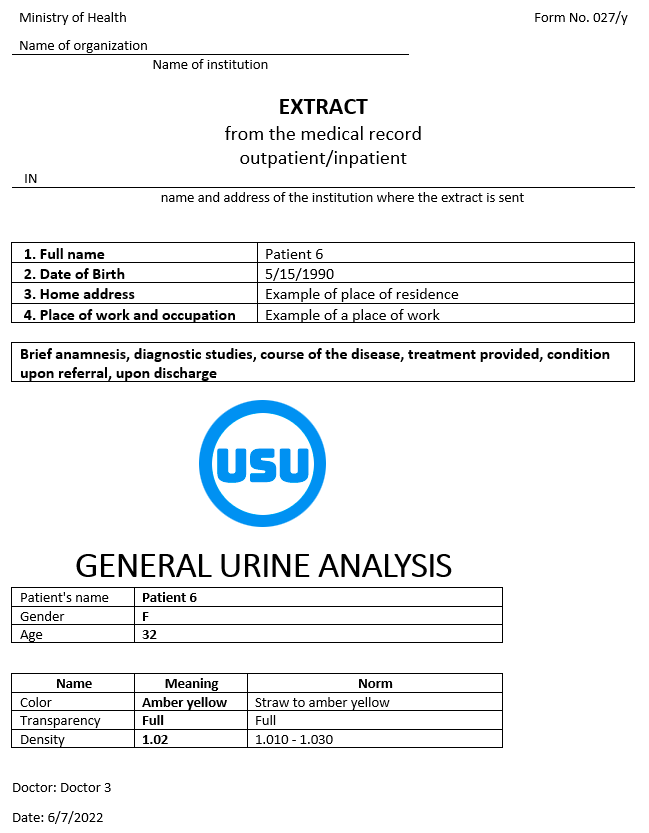

On myös mahdollista lisätä raportti muokattavaan lomakkeeseen. Raportti on asiakirjan muoto, jonka USU -ohjelmoijat ovat kehittäneet. Tällaisilla riveillä on järjestelmäsana " RAPORTIT " nimen alussa " Tyhjä " -sarakkeessa.
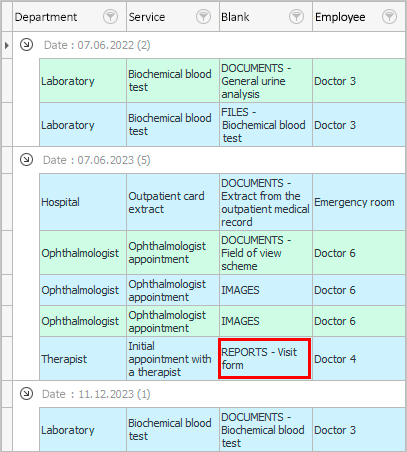
Kokonaisen asiakirjan lisäämiseksi täytettävälle lomakkeelle riittää jälleen napsauttamaan ensin hiirellä lomakkeen paikkaa, johon lisäys tehdään. Napsauta asiakirjan lopussa. Ja kaksoisnapsauta sitten lisättyä raporttia. Lisätään tähän saman tutkimuksen ' Curinalysis ' tulos. Vain tulosten näyttö on jo vakiomallin muodossa.
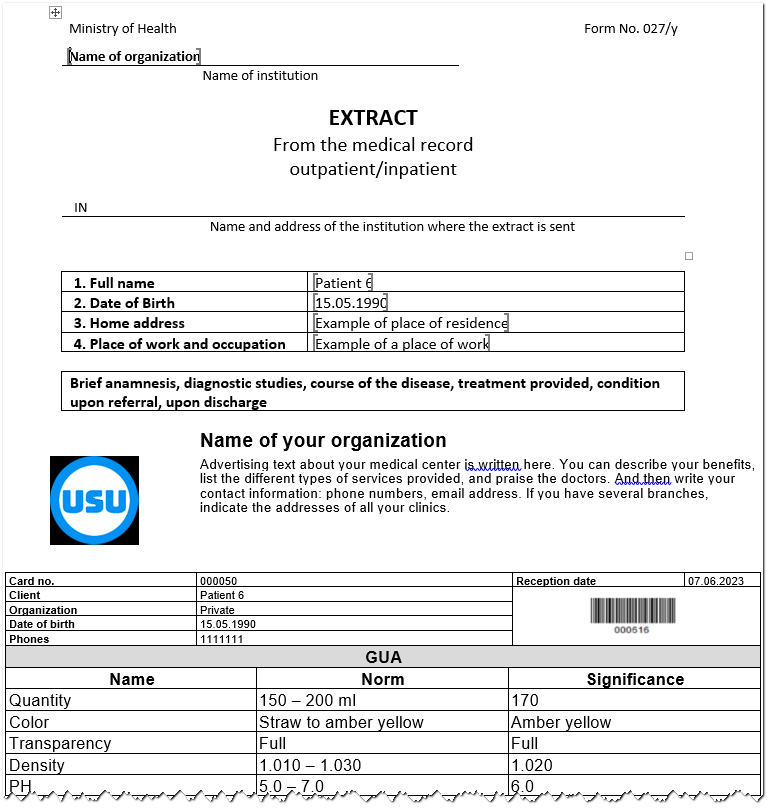
Osoittautuu, että jos et luo yksittäisiä lomakkeita jokaiselle laboratorioanalyysille ja ultraäänelle, voit turvallisesti käyttää vakiolomaketta, joka sopii minkä tahansa diagnoosin tulosten tulostamiseen.
Sama pätee lääkäriin käyntiin. Tässä on liite tavallisesta lääkärin konsultaatiolomakkeesta.
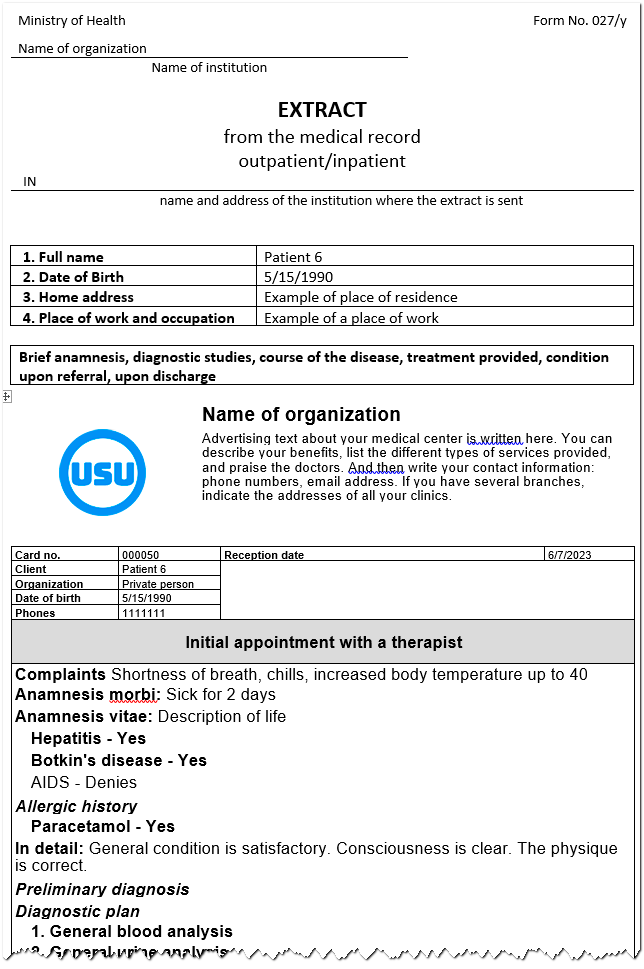
Näin helposti " Universal Record System " mahdollistaa suurten lääketieteellisten lomakkeiden, kuten lomakkeen 027/y, täyttämisen. Otteeseen avo- tai sairaalapotilaan lääketieteellisestä kortista voit helposti lisätä minkä tahansa lääkärin työn tulokset. Ja siellä on myös mahdollisuus tehdä johtopäätöksiä lääketieteen ammattilaisten mallien avulla.
Ja jos lisätty lomake on sivua leveämpi, siirrä hiiri sen päälle. Valkoinen neliö ilmestyy oikeaan alakulmaan. Voit tarttua siihen hiirellä ja kaventaa asiakirjaa.
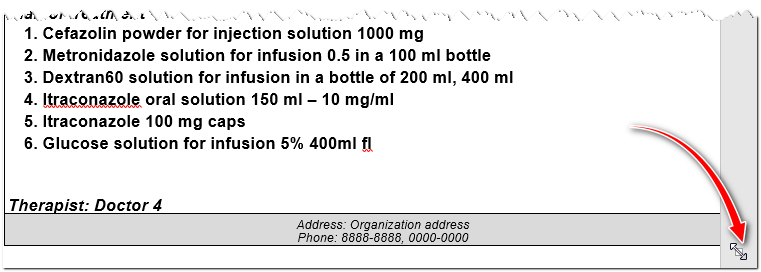

Siinä tapauksessa, että lääkäriasemasi antaa kolmannen osapuolen laboratoriolle potilailta otetun biomateriaalin. Ja jo kolmannen osapuolen organisaatio suorittaa laboratoriotestejä. Sitten useimmiten tulos lähetetään sinulle sähköpostitse ' PDF-tiedostona '. Olemme jo osoittaneet, kuinka tällaiset tiedostot liitetään sähköiseen sairauskertomukseen.
Nämä " PDF-tiedostot " voidaan myös lisätä suuriin lääketieteellisiin lomakkeisiin.
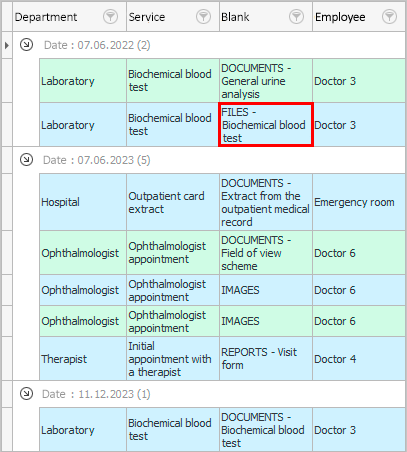
Tulos tulee olemaan tällainen.
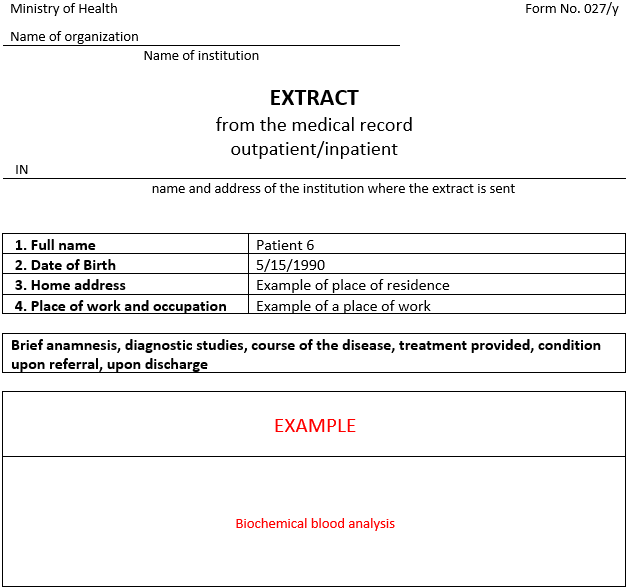
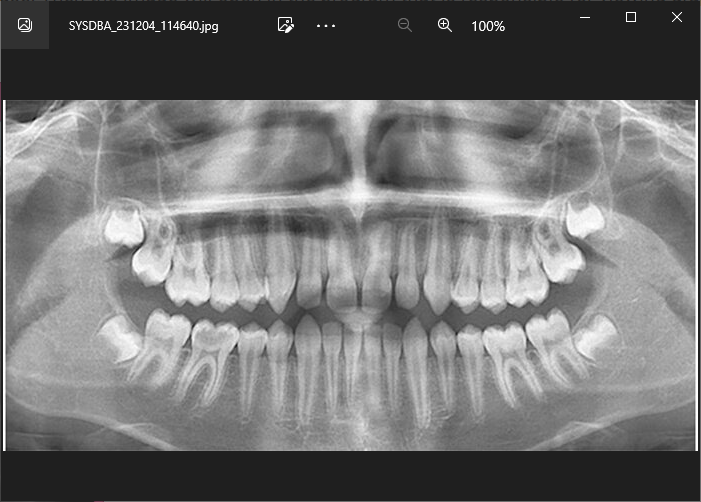
Sähköiseen sairauskertomukseen on mahdollista liittää tiedostojen lisäksi myös kuvia. Nämä voivat olla röntgensäteitä tai kuvia ihmiskehon osista , jotka tekevät lääketieteellisistä muodoista visuaalisempia. Tietenkin ne voidaan lisätä myös asiakirjoihin.
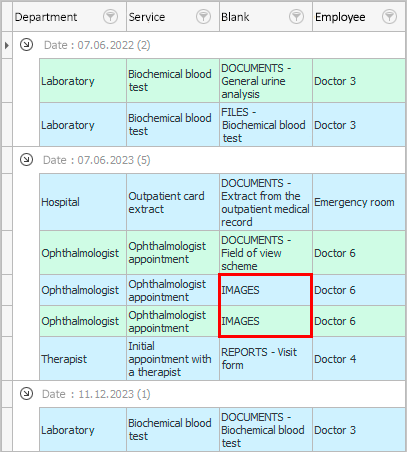
Esimerkiksi tässä on " Oikean silmän näkökenttä ".
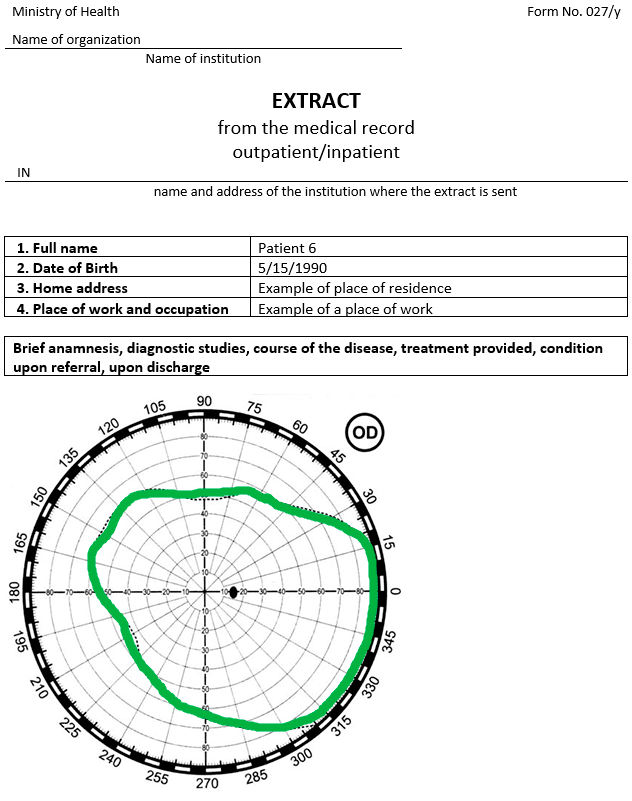
Katso alta muita hyödyllisiä aiheita:
![]()
Universaali kirjanpitojärjestelmä
2010 - 2024